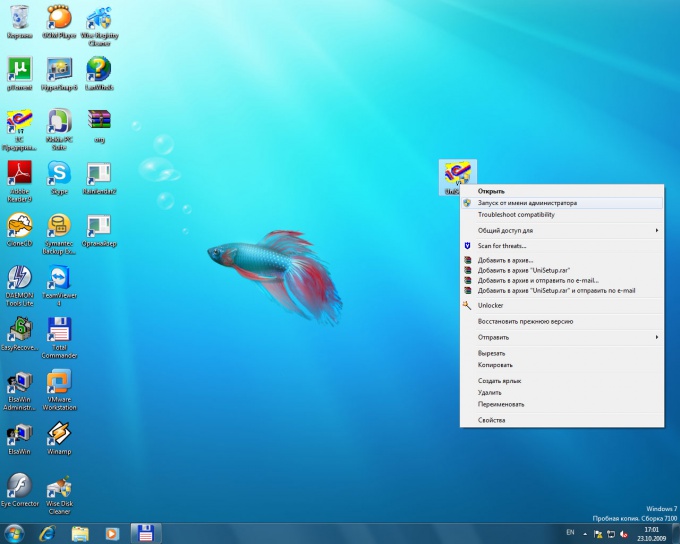팁 1 : "다음 계정으로 실행"을 끄는 방법
팁 1 : "다음 계정으로 실행"을 끄는 방법
시스템 보안을 위해 Windows 개발자는 숙련 된 사용자의 계정으로 작업하고 필요에 따라 프로그램을 제공합니다 뛰다 ~에서 이름 관리자. Windows Vista 및 Windows 7 버전에서는 작업 확인을위한 지속적인 UAC 요청으로 인해 컴퓨터의 행복한 소유자에게 큰 불편을 겪을 수 있습니다.

지침
1
제어판에서 관리 노드를 확장하고 서비스 스냅인을 클릭하십시오. "Secondary Logon"목록을 찾습니다. 마우스 오른쪽 버튼을 클릭하여 컨텍스트 메뉴를 호출합니다. 이름 서비스를 선택하고 등록 정보를 선택하십시오. "시작 유형"상자에서 "사용 안 함"목록을 선택하십시오. '상태'섹션에서 '중지'를 클릭하고 확인을 클릭하여 결정을 확인하십시오.
2
Vista 및 Windows 7에서는 서비스를 끌 수 있습니다.사용자 계정 컨트롤 - 쿼리를 실행하는 UAC와 동일합니다. 제어판에서 계정 ... 노드를 확장하고 제어 설정 변경 ...을 클릭하십시오. 레벨 슬라이더를 가장 낮은 위치로 밉니다. UAC는 더 이상 당신을 생각 나게하지 않을 것입니다.
3
프로그램 시작 줄 (Win + R의 조합으로 불림)에서 msconfig 명령을 입력하고 시스템 구성 창에서 "도구"탭으로 이동하십시오. 목록에서 "UAC 사용 안 함"을 찾아 "시작"을 클릭하십시오.
4
사실, Windows 개발자는이 서비스를 사용하지 않도록 권장하지 않으므로 시스템의 맬웨어에 대한 취약성을 두려워합니다. 시도해 볼 수 있습니다. 뛰다 UAC의 요청없이 프로그램을 다운로드 할 수 있습니다. 커서가있는 프로그램의 바로 가기를 표시하고 Ctrl + Enter를 누릅니다 - 프로그램이 즉시 시작됩니다. 이름 관리자.
5
프로그램 바로 가기를 마우스 오른쪽 단추로 클릭하고 드롭 다운 메뉴에서 "속성"을 선택하십시오. "바로 가기"탭으로 이동하여 "고급"을 클릭하십시오. 체크 박스에 플래그를 넣으십시오. 이름 관리자 ". "Compatibility"탭에서 "Execute from"을 선택하십시오. 이름 관리자 ". 드롭 다운 메뉴에서 "즉시 실행"을 선택할 수 있습니다. 이름 관리자 ".
6
Win + R 조합으로 프로그램 시작 줄을 호출하거나 "시작"메뉴에서 "실행"이라고 표시하십시오. 원하는 명령과 pr을 입력하십시오.이름Shift + Ctrl + Enter를 조합하십시오. 이 프로그램은 이름 관리자가 UAC를 요청하지 않아도됩니다.
팁 2 : 관리자 권한으로 실행
사용자가 실행 한 많은 프로그램Windows Vista 또는 Windows 7이 잘못 실행되거나 "중지"되고 작업 거부 사유를 설명하지 않고 닫힙니다. 이는 프로그램과 관련하여 사용자 권한이 불완전하고 더 정확하게는 해당 프로그램에 대한 작업으로 인해 발생합니다. 즉, 관리자가 아닌 컴퓨터의 사용자 또는 게스트는 종종 프로그램을 실행할 수 있지만 운영 체제는 관리자가 아닌 컴퓨터의 사용자 또는 게스트가 프로그램을 실행하고 변경할 수 없도록합니다.

지침
1
이 경우 어떻게해야합니까? 매우 간단합니다. 프로그램을 실행할 필요가 있습니다. 이름 관리자. 이것은 다음과 같이 수행됩니다 : 실행할 프로그램의 바로 가기를 클릭하고 마우스 오른쪽 버튼을 클릭하십시오. 표시되는 상황에 맞는 메뉴에서 "다음에서 실행"을 선택하십시오. 이름 관리자".
2
디스플레이가 어두워지고 사용자 계정 컨트롤 대화 상자가 나타납니다. 권리가있는 프로그램의 출시를 확인하도록 요청할 것입니다. 관리자. "예"버튼을 클릭하십시오. 몇 초 후에 프로그램이 시작됩니다.
팁 3 : UAC 모드를 비활성화하는 방법
OS Windows의 개발자는 전통적으로사용자가 시스템 작동을 방해 할 수있는 능력을 제한하십시오. Windows Vista 버전부터 UAC (계정 관리)가 보안 시스템에 추가되어 이론적으로 컴퓨터에 해를 끼칠 수있는 작업에 관리자 권한이 필요합니다. 이 구성 요소의 개입 서비스는 사용자가 UAC를 비활성화하는 방법을 찾도록합니다.

지침
1
실행중인 컴퓨터에서 UAC를 사용하지 않도록 설정하려면Windows Vista에서 제어판으로 이동하여 사용자 계정 아이콘을 클릭하고 "사용자 계정 컨트롤 (UAC) 사용"옆의 확인란 선택을 취소하십시오. 이제 컴퓨터가 Windows에 의해 보호되지 않으므로 바이러스 백신 프로그램을 설치해야합니다.
2
Windows 7 및 Windows 8 버전에는 가능성이 있습니다.이 기능을 완전히 비활성화하지 않고 UAC 제어 수준을 줄입니다. 이 경우 컴퓨터는 중요한 작업으로부터 보호되며 사용자는 각 작업에 대한 권한을 확인할 필요가 없습니다. 제어 수준을 변경하거나 UAC를 완전히 비활성화하려면 관리자 권한으로 로그인해야합니다.
3
컴퓨터에서 Windows 7을 실행하는 경우Win 키를 누르고 검색 창에 UAC를 입력하십시오. "사용자 계정 컨트롤 설정 변경"링크를 클릭하고 슬라이더를 적절한 보호 수준으로 이동하십시오. 가장 낮은 위치에서 UAC가 꺼지고 최상위 위치에서 최대 보호가 설정됩니다. 선택을 확인하려면 확인을 클릭하고 컴퓨터를 다시 시작하십시오.
4
그렇지 않으면 할 수 있습니다. "보기"모드의 제어판에서 "범주"목록에서 "작은 아이콘"을 선택하십시오. '사용자 계정'섹션에서 '제어 매개 변수 변경'링크를 클릭하고 위에서 설명한대로 진행하십시오.
5
Windows 8에서는 Win + Q 키를 누르고 UAC를 입력하십시오.검색 문자열. "설정"항목을 클릭하고 "사용자 계정 컨트롤 설정 편집"링크를 클릭하십시오. 슬라이더를 움직여 원하는 보호 수준을 설정하십시오.
6
모든 버전의 Windows에는 다른 방법이 있습니다.UAC의 완전 단절. 검색 문자열 (Windows Vista의 경우 Win + R, Windows 7의 경우 Win, Windows 8의 경우 Win + Q)을 시작하고 msconfig 명령을 입력하십시오. "도구"탭으로 이동하여 명령 목록에서 "사용자 계정 제어 비활성화"를 찾은 다음 "시작"버튼을 클릭하십시오. 컴퓨터를 다시 시작하면 UAC가 비활성화됩니다.